Configuração do eduroam no Mac OS X
Para acessar a rede eduroam com sistema Apple Mac OS X (Macbook) siga os passos abaixo relacionados. Nas telas apresentadas foi utilizado o sistema Mac OS X versão 10.12 (Sierra), porém outras versões são equivalentes.| Configuração | Imagem |
|---|---|
| O primeiro passo é fazer o download do certificado SSL do Eduroam e salva-lo no diretório do usuário, conforme mostrado ao lado. | 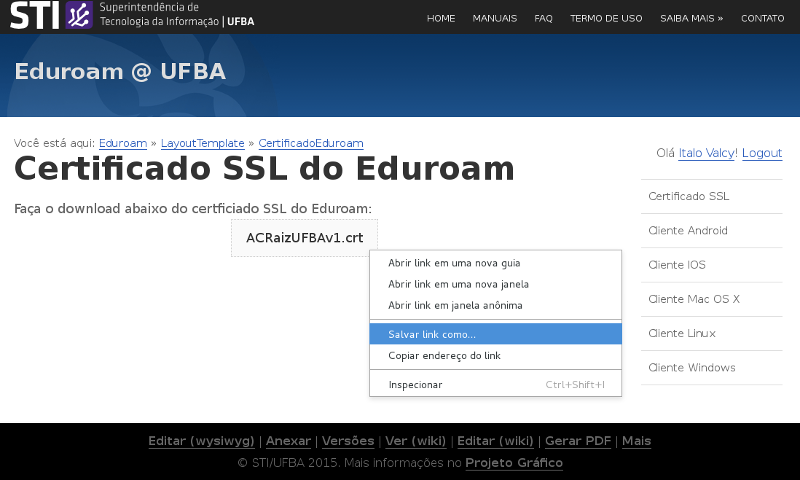 |
| Em seguida, acesse o aplicativo "Acesso às Chaves" ou "Keychain Access" (basta acessar o atalho Command+Espaço e digitar "Keychain Access") e clique em Arquivo > Importar Itens. Escolha o arquivo que você fez download acima. | 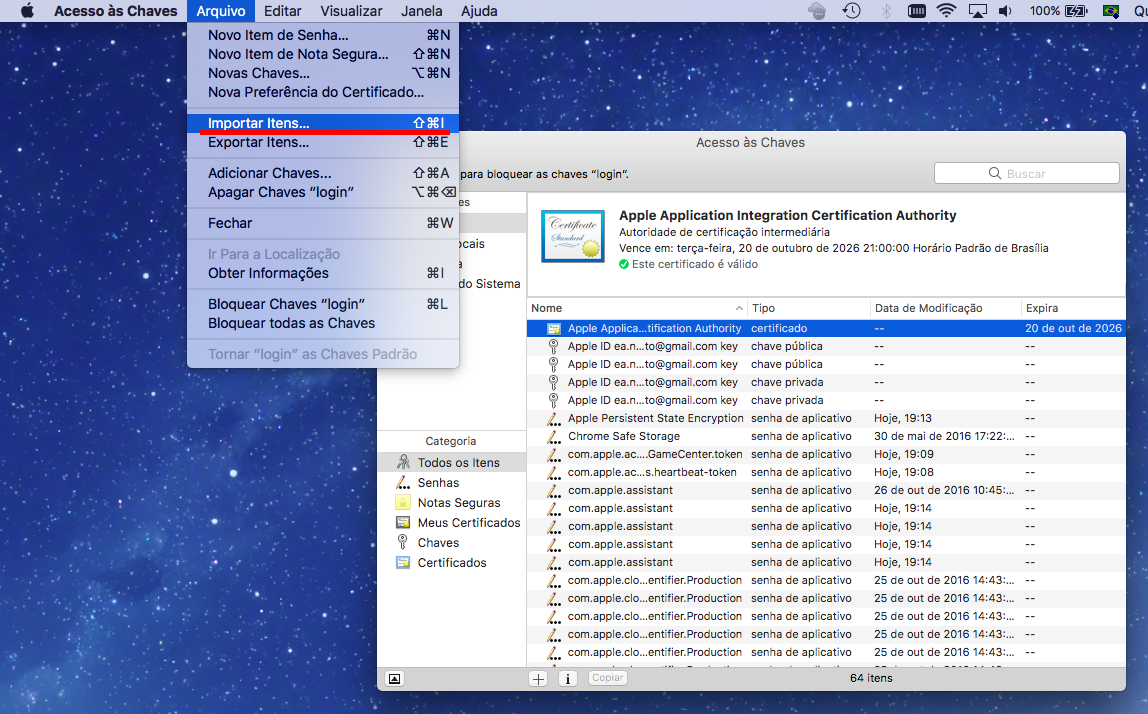 |
| Abra o certificado com um duplo clique a partir da lista. | 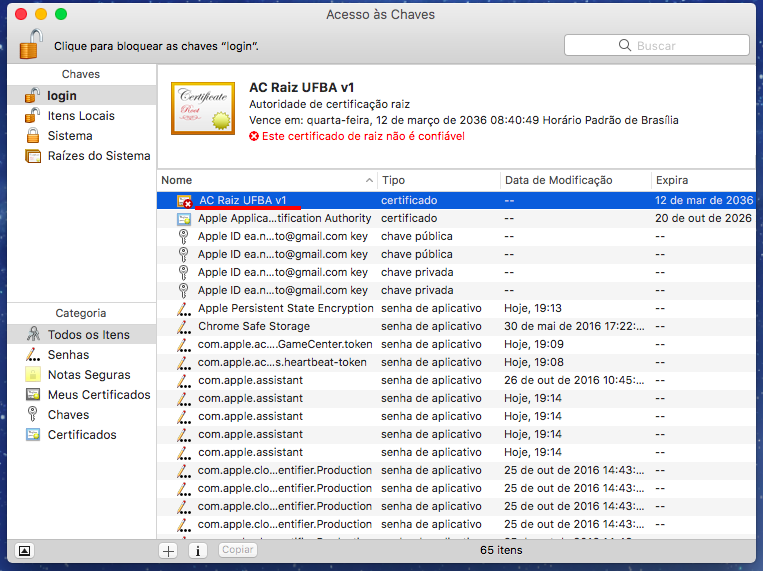 |
| Abra o menu "Confiar" e na opção "Ao usar este certificado" marque "Confiar Sempre". Feche a janela e informe a senha do administrador para salvar o certificado. | 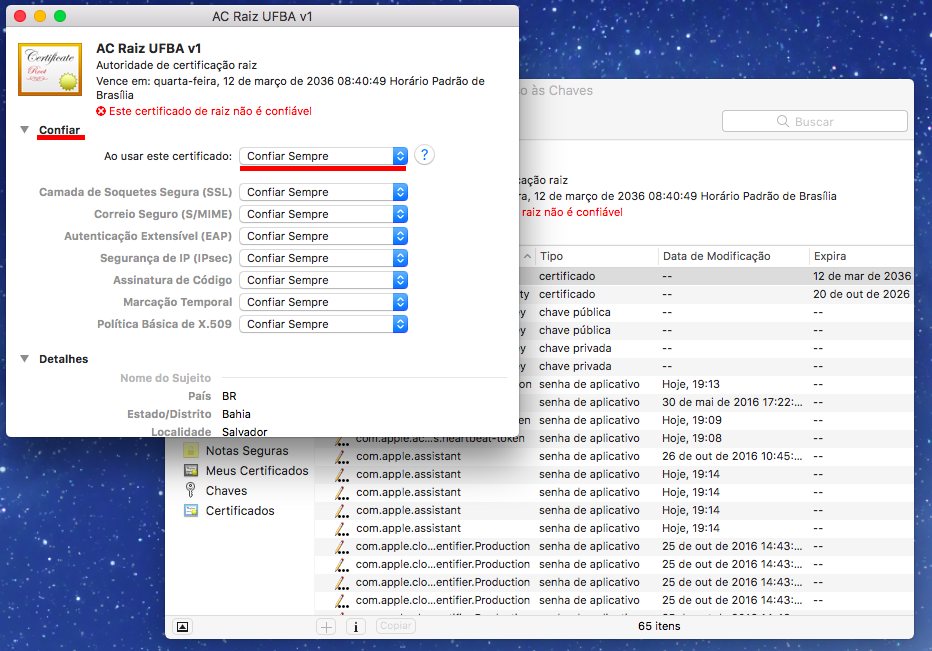 |
| Vá em conexões de rede sem fio e escolha a rede "eduroam". | 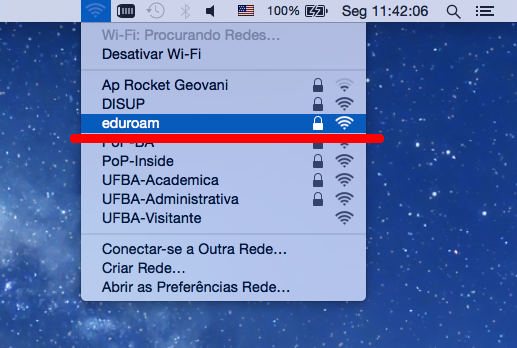 |
| Uma tela será aberta para a configurações da rede, então faça como indicado na figura ao lado e detalhado abaixo: -- Usuário: seu-login@ufba.br -- Senha: sua senha da rede UFBA, a mesma utilizada em outros serviços da rede UFBA (ex: e-mail, estação de trabalho, etc) Por fim, clique em Conectar! |
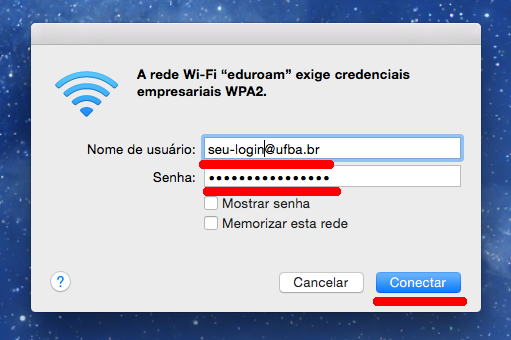 |
